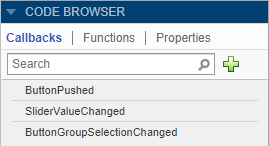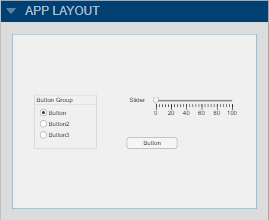このページの翻訳は最新ではありません。ここをクリックして,英語の最新版を参照してください。
程序设计师コードビューでのコードの管理
[コードビュー]には,MATLAB®エディターとほぼ同じプログラミング機能が用意されています。また,コード内の移動に役立ち,手間のかかる作業を多数回避できる豊富な機能も含まれています。たとえば,検索バーに名前の一部を入力してコールバックを検索できます。検索結果をクリックすると,そのコールバックの定義までエディターがスクロールされます。また,コールバックの名前を変更した場合は,コード内にあるそのコールバックに対する参照がすべて应用设计师によって自動的に更新されます。
コンポーネント,関数,およびプロパティの管理
[コードビュー]には,コードのさまざまな側面の管理に役立つ3つのペインがあります。次の表でそれぞれを説明します。
| ペイン名 | ペインの外観 | ペインの機能 |
|---|---|---|
| コンポーネントブラウザー |
|
|
| コードブラウザー |
|
|
| アプリレイアウト |
|
|
コードの編集可能セクションの識別
エディターには,コードを編集できるセクションと編集できないセクションがあります。グレーのコードセクションは編集できません。これらのセクションは,软件设计师によって生成され,管理されています。ただし,白のセクションは編集可能で,以下に対応します。
定義する関数の本体(コールバックや補助関数など)
カスタムプロパティ定義

アプリのプログラミング
程序设计师では,アプリはMATLABクラスとして定義されます。アプリを作成するためにクラスやオブジェクト指向プログラミングについて理解する必要はありません。コードのこれらの側面は应用设计师が管理するためです。ただし,软件设计师でのプログラミングには,関数を厳密に処理する場合とは異なるワークフローが必要です。このワークフローの概要は,ツールストリップの[リソース]タブで[ヒントの表示) ボタンをクリックすることにより,いつでも確認できます。
ボタンをクリックすることにより,いつでも確認できます。
UIコンポーネントの管理
アプリにUIコンポーネントを追加すると,软件设计师はそのコンポーネントに既定の名前を割り当てます。その名前(接頭辞应用程序を含む)を使用して,コード内でコンポーネントを参照します。コンポーネントの名前は,[コンポーネントブラウザー]で名前をダブルクリックし,新しい名前を入力することによって変更できます。名前が変更されたコンポーネントに対する参照はすべて,软件设计师によって自動的に更新されます。

コード内でコンポーネントの名前を使用するには,[コンポーネントブラウザー]から名前をコピーすると時間を節約できます。コードの編集可能領域で,コンポーネント名を追加する場所にカーソルを合わせます。次に,[コンポーネントブラウザー]でコンポーネント名を右クリックし,[カーソルの位置に挿入)を選択します。あるいは,コンポーネント名をリストからコードへドラッグすることもできます。

コンポーネントを削除するには,[コンポーネントブラウザー]で名前を選択して删除キーを押します。
コールバックの管理
ユーザーの操作にコンポーネントが応答するようにするには,コールバックを追加します。[コンポーネントブラウザー]でコンポーネントを右クリックして[コールバック]、[(コールバックプロパティ)コールバックの追加)を選択します。
アプリからコンポーネントを削除すると,関連するコールバックは,未編集で他のコンポーネントと共有されていない場合に限り,软件设计师によって削除されます。
コールバックを手動で削除するには,[コードブラウザー]の[コールバック]タブでコールバック名を選択し,删除キーを押します。
コールバックの詳細については,程序设计师でコールバックを記述するを参照してください。
アプリ内でのデータの共有
データを保存し,異なるコールバック間で共有するには,カスタムプロパティを作成します。たとえば,アプリにデータ ファイルを読み取らせて、アプリ内の異なるコールバックからそのデータへのアクセスを許可する場合などです。
プロパティを作成するには,[エディター]タブで[プロパティ]![]() ドロップダウンを展開して,[プライベートプロパティ]または[パブリックプロパティ]を選択します。程序设计师によってテンプレートプロパティ定義が作成され,カーソルがその定義の横に置かれます。必要に応じてプロパティの名前を変更します。
ドロップダウンを展開して,[プライベートプロパティ]または[パブリックプロパティ]を選択します。程序设计师によってテンプレートプロパティ定義が作成され,カーソルがその定義の横に置かれます。必要に応じてプロパティの名前を変更します。
属性(Access = public%平均成本结束
コード内でプロパティを参照するには,应用程序。Propertyname形式のドット表記を使用します。たとえば,app.Xは,Xという名前のプロパティを参照します。
カスタムプロパティの作成と使用の詳細については,程序设计师アプリ内でのデータの共有を参照してください。
複数の場所で実行されるコードの単一ソース化
あるコードブロックをアプリの複数箇所で実行する場合は,補助関数を作成します。たとえば,ユーザーが編集フィールドの数値を変更した後やドロップダウン リストで項目を選択した後に、プロットを更新する場合などです。補助関数を作成すると、共通のコマンドを単一ソースにすることができ、冗長なコード セットを維持する必要がなくなります。
補助関数を追加するには,[エディター]タブで[関数]![]() ドロップダウンを展開して,[プライベート関数)または[パブリック関数)を選択します。程序设计师によってテンプレート関数が作成され,カーソルがその関数の本体に置かれます。
ドロップダウンを展開して,[プライベート関数)または[パブリック関数)を選択します。程序设计师によってテンプレート関数が作成され,カーソルがその関数の本体に置かれます。
補助関数を削除するには,[コードブラウザー]の[関数]タブで関数名を選択し,删除キーを押します。
補助関数の作成の詳細については,補助関数によるコードの再利用を参照してください。
入力引数の作成
アプリに入力引数を追加するには,[エディター]タブで[アプリの入力引数) をクリックします。入力引数は一般的に,複数のウィンドウをもつアプリの作成に使用されます。詳細については,程序设计师の起動タスクおよび入力引数を参照してください。
をクリックします。入力引数は一般的に,複数のウィンドウをもつアプリの作成に使用されます。詳細については,程序设计师の起動タスクおよび入力引数を参照してください。
アプリの実行インスタンスを一度に1つのみに制限
程序设计师でアプリを作成する場合,そのアプリについて2つの実行動作の選択オプションがあります。
アプリの実行インスタンスを一度に1つのみ許可。
同時にアプリの複数のインスタンスが実行されるのを許可。これは既定の動作です。
アプリの実行動作を変更するには,[コンポーネントブラウザー]からアプリノードを選択します。次に,[インスペクター]タブの[コードオプション]セクションで,(単一の実行インスタンス]をオンまたはオフにします。
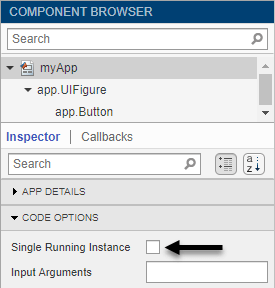
(単一の実行インスタンス]がオンでアプリを複数回実行すると,MATLABは新たなインスタンスを作らずに,既存のインスタンスを再利用して前面に表示します。このオプションがオフの場合,MATLABはアプリが実行されるたびに新たなアプリインスタンスを作成し,既存のインスタンスを引き続き実行します。こうした実行動作は,MATLABツールストリップの[アプリ]タブ,またはコマンドウィンドウから実行されるアプリに適用されます。
程序设计师からアプリを実行する場合は,このオプションがオンでもオフでもアプリの動作は変わりません。程序设计师は新規インスタンスを作成する前に必ず既存のアプリインスタンスを閉じます。
コードの問題と実行時エラーの修正
MATLABエディターと同様に,[コードビュー]エディターには,コード内でエラー検出に役立つコードアナライザーメッセージが表示されます。

程序设计师から直接([実行]![]() をクリックすることによって)アプリを実行すると,実行時にエラーが発生した場合は,コード内のエラーの原因箇所が应用设计师によって強調表示されます。エラーメッセージを非表示にするには,エラーインジケーター(赤色の円)をクリックします。エラーインジケーターを非表示にするには,コードを修正して変更を保存します。
をクリックすることによって)アプリを実行すると,実行時にエラーが発生した場合は,コード内のエラーの原因箇所が应用设计师によって強調表示されます。エラーメッセージを非表示にするには,エラーインジケーター(赤色の円)をクリックします。エラーインジケーターを非表示にするには,コードを修正して変更を保存します。